İçindekiler
Birlikte çalışırken Microsoft Excel veri bütünlüğü için çalışma kitabını genellikle bir parola ile salt okunur hale getirmemiz gerekir. Yetkisiz kişiler tarafından yapılan istenmeyen değişiklikleri önlemek için çalışma kitaplarını parolalarla koruruz. Örneğin, finansal verilerle çalışırken, en büyük endişemiz verileri yetkisiz erişime karşı korumaktır. Bu makalede. uygun parolalarla salt okunur çalışma kitapları oluşturmak için adım adım yönergeleri tartışacağımŞifreler.
Alıştırma Çalışma Kitabını İndirin
Bu makaleyi hazırlarken kullandığımız alıştırma çalışma kitabını indirebilirsiniz.
Parola ile Salt Okunur Yap.xlsxExcel Çalışma Kitabını Parola ile Salt Okunur Yapmak için Adım Adım Kılavuz
Adım 1: Excel Şeridinden Dosya Sekmesini Kullanın
Örneğin, bazı ürünlerin ay bazında satış verilerini içeren bir veri kümemiz var. Bu veriler çok gizlidir. excel dosyasını salt okunur hale getirin ve istenmeyen erişimi ve verilerin değiştirilmesini kısıtlamak için bir parola uygulayacaktır. İşlemi gözden geçirelim.
- Önce verilerin bulunduğu ilgili veri sayfasına gidin.
- Daha sonra Excel Şeridi adresine gidin. Dosya sekmesi.
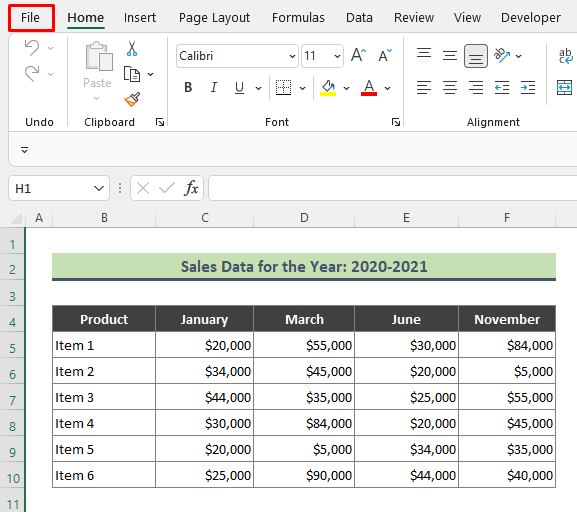
- Sonra şu adrese gidin Farklı Kaydet > Gözat .

Adım 2: Genel Seçenekleri Seçin
- Göz attıktan sonra Farklı Kaydet iletişim kutusu görünür.
- Şimdi, excel dosyasına bir ad verin ve pencerenin alt bölümüne giderek şunları seçin Genel Seçenekler bir şey yok. Araçlar .

Adım 3: Parolayı Salt Okunur Olarak Ayarlayın
- üzerine tıklandığında Genel Seçenekler kutusundan, aşağıdaki iletişim kutusu görüntülenir. Salt okunur önerilir alanına uygun bir şifre yazın ve Değiştirilecek şifre Alan. Basın TAMAM. ondan sonra.

- Şifreyi tekrar girdiğinizde Şifreyi Onayla istem kutusu görüntülenir ve TAMAM. .

- Sonuç olarak, excel Genel Seçenekler iletişim kutusunda Kaydet . Excel artık excel çalışma kitabını parolayla salt okunur bir dosya olarak kaydediyor.

Adım 4: Kontrol Etmek İçin Parola Korumalı Excel Dosyasını Açın
Yeni oluşturduğumuz salt okunur dosyayı açmak istediğinizi varsayalım. Şimdi dosya korumamızın çalışıp çalışmadığını kontrol edelim.
- Öncelikle salt okunur hale getirdiğimiz excel dosyasına çift tıklayın ve şifreyi girin. Ardından Sadece okunur.

- Sonuç olarak, dosya aşağıdaki ekran görüntüsünde olduğu gibi her zamanki gibi açılacaktır. Dosyayı açtıktan sonra, herhangi bir satış değerini değiştirmek istediğimi düşünelim. Excel değeri değiştirmeme izin verecektir.

- Burada, çalışma kitabı salt okunur bir dosyada olmasına rağmen excel'in değeri güncellememe izin verdiğini düşünebilirsiniz. Ancak bu doğru değil.

- Verileri düzenledikten sonra, eğer Kaydet seçeneği ile excel aşağıdaki uyarı kutusunu gösterecektir. Kutudaki mesaj dosyamızın artık tamamen korunmasını sağlar. Şifre ile koruduğumuz orijinal excel dosyasını kimse değiştiremez.
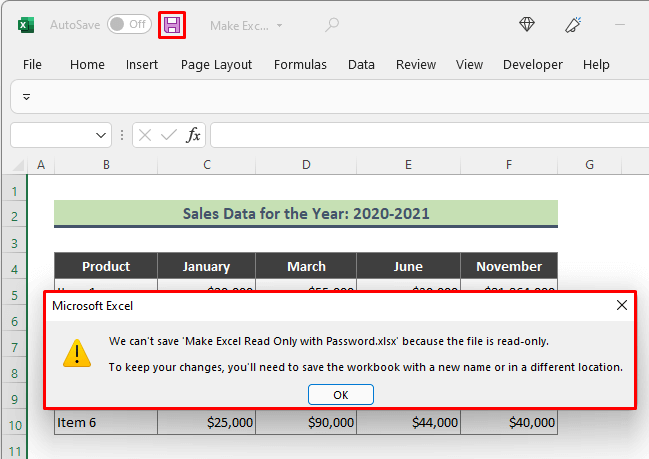
Daha fazlasını okuyun: Excel'de Bir Hücre Nasıl Salt Okunur Yapılır (2 Basit Yöntem)
Excel 'Salt Okunur Önerilir' Seçeneğini Devre Dışı Bırakın
Aşağıdaki adımları izleyerek bir excel dosyasını tekrar düzenlenebilir hale getirebilirsiniz.
Adımlar:
- Başlangıçta salt okunur excel dosyasını açın.
- Sonra, şu adrese gidin Dosya > Farklı Kaydet > Gözat .
- Daha sonra Genel Seçenekler bir şey yok. Farklı Kaydet iletişim kutusunu açın ve TAMAM. .
- Daha sonra Genel Seçenekler iletişim kutusunda, işaretini kaldırın Salt okunur önerilir ve tıklayın TAMAM. .

- Tıklayın Kaydet Sonuç olarak, excel dosyası düzenlenebilir ve erişilebilir bir formatta yeni bir ad olarak kaydedilecektir.
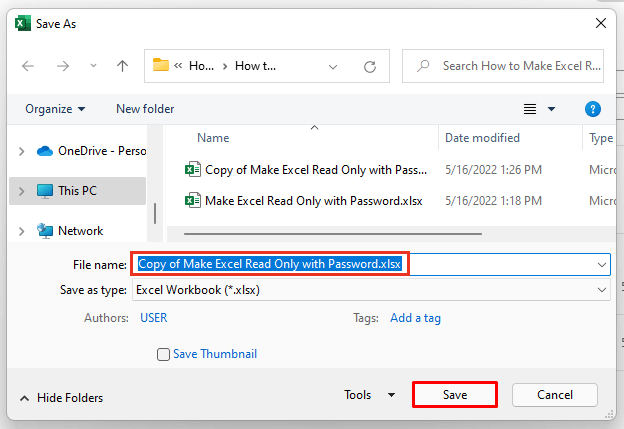
Daha fazlasını okuyun: Excel'den Salt Okunur Nasıl Kaldırılır (En Kolay 7 Yol)
Sonuç
Yukarıdaki makalede, bir excel çalışma kitabını yalnızca bir parola ile okunabilir hale getirme yönergelerini ayrıntılı olarak tartışmaya çalıştım. Umarım, bu yöntemler ve açıklamalar sorunlarınızı çözmek için yeterli olacaktır. Herhangi bir sorunuz varsa lütfen bana bildirin.

